Comment personnaliser le site Web Shopify : un guide complet
Publié: 2023-10-16Le secteur du commerce électronique est hautement compétitif et connaît une croissance rapide. Si vous êtes un entrepreneur en ligne, il existe un moyen efficace de suivre la concurrence. Une boutique en ligne visuellement attrayante et conviviale peut aider votre entreprise à réussir et à se développer. Shopify propose de nombreux thèmes qui permettent aux commerçants de créer de superbes vitrines. Dans ce guide étape par étape, nous répondrons à votre question sur la façon de personnaliser un site Web Shopify. Que vous soyez un commerçant nouveau ou expérimenté, cet article vous fournira les connaissances et les compétences nécessaires pour créer un excellent site Web Shopify.
Étape 1 : Étudiez les différents thèmes Shopify
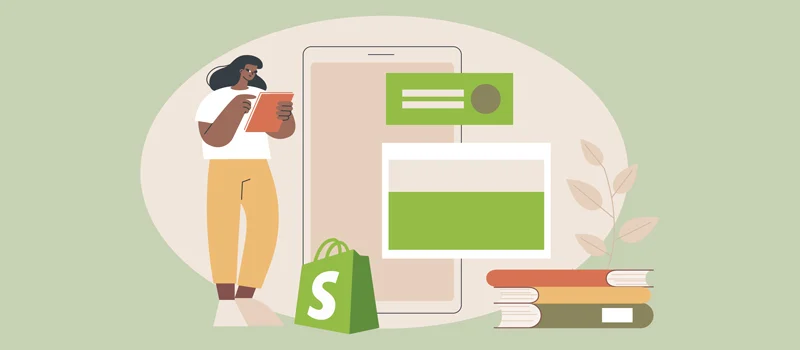
Avant de commencer le processus de personnalisation, vous devez avoir une solide compréhension des thèmes Shopify. Un thème est une bibliothèque de fichiers qui déterminent l'apparence générale de votre boutique en ligne. Les thèmes contrôlent la mise en page, les éléments de conception, les couleurs, la typographie et la structure globale de votre site Web Shopify.
Shopify propose des thèmes gratuits et payants avec des fonctionnalités et des éléments de conception uniques. Explorer les thèmes disponibles vous aidera à choisir celui qui convient à votre boutique en ligne. Lorsque vous choisissez un thème Shopify, vous devez tenir compte des visiteurs cibles de votre site et de vos produits ou services. Les thèmes s'adressent à différentes catégories, garantissant aux utilisateurs de choisir les thèmes les plus appropriés pour lancer leurs vitrines en ligne.
Étape 2 : Choisissez le bon thème pour votre boutique Shopify
Choisir un thème approprié est la prochaine étape dans la personnalisation du site Web Shopify. Vous devez tenir compte de votre public cible, de vos produits ou services, de votre image de marque et de l'apparence générale de votre site Web. Heureusement, Shopify propose différents thèmes dans diverses catégories, telles que la nourriture, la mode, l'art, l'électronique, etc.
Explorez les thèmes Shopify disponibles et tenez compte d'autres facteurs, notamment la réactivité, les options de personnalisation et la capacité d'intégration tierce.
Une fois que vous avez choisi le thème, vous pouvez le prévisualiser pour mieux comprendre à quoi il ressemblera en tant que boutique Shopify. Testez l'efficacité des menus de navigation, des pages de produits et de l'expérience utilisateur globale. De plus, vérifiez le niveau d’assistance fourni par le développeur, car cela peut être utile si vous avez besoin d’aide à l’avenir.
Étape 3 : Explorez les préférences de personnalisation dans les thèmes Shopify
Shopify fournit une interface de personnalisation intuitive qui vous permet de modifier divers éléments de thème. Et vous pouvez le faire même sans aucune compétence en codage !
Explorez les options de personnalisation en accédant à l'éditeur de thème pour modifier les paramètres du thème. Vous pouvez modifier les couleurs, la typographie et la mise en page générale. Ensuite, vous pouvez modifier davantage des sections spécifiques de votre boutique, telles que l'en-tête, le pied de page, les menus de navigation, les pages de produits, etc.
Étape 4 : Personnalisez votre site Web Shopify
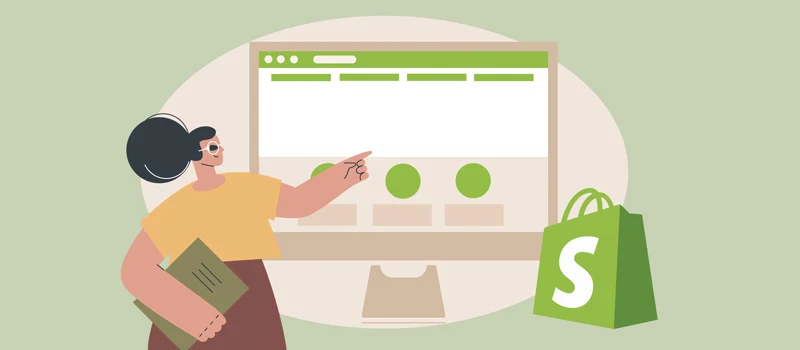
C’est l’étape la plus excitante. Cependant, créer une sauvegarde de votre thème est une bonne idée avant de le personnaliser. Il serait plus facile de le restaurer en cas de problème pendant le processus. Shopify vous permet de dupliquer votre thème pour apporter des modifications sans affecter votre boutique en ligne.
Une fois que vous disposez d'une sauvegarde, commencez à travailler sur les modifications souhaitées dans l'éditeur de thème. Personnalisez les couleurs, les polices et la mise en page générale en fonction de votre niche et créez une apparence pertinente. Vous pouvez essayer d’autres options et combinaisons jusqu’à ce que vous trouviez le design qui correspond le mieux à votre identité de marque.
Étape 5 : Comprendre le langage des thèmes Shopify : balisage liquide
Shopify utilise Liquid Markup, un langage open source créé par Shopify et l'épine dorsale des thèmes Shopify. Il s'agit d'un langage dynamique et flexible qui aide les utilisateurs à manipuler et à afficher les données dans les modèles.
Votre expérience sur Liquid peut vous donner un avantage dans une personnalisation plus avancée des thèmes Shopify. Certains éléments qui aident à une solide compréhension du langage incluent la modification de la mise en page du produit, la création de sections personnalisées, etc.
Étape 6 : Personnaliser les couleurs et la typographie
Le les couleurs et la typographie de votre boutique en ligne sont essentielles pour créer une identité de marque visuellement attrayante. Dans l'éditeur de thème, vous pouvez modifier de manière transparente les couleurs d'éléments particuliers, tels que l'arrière-plan, le texte, les boutons et les liens. De même, vous pouvez personnaliser la typographie en choisissant différentes polices pour les titres et le corps du texte. En dehors de cela, tenez compte de la lisibilité des polices que vous choisissez et de leur compatibilité avec d’autres appareils et navigateurs.
Étape 7 : ajouter et modifier les menus de navigation
Les menus de navigation sont essentiels pour guider les visiteurs dans l'exploration de votre site Web Shopify. Heureusement, vous pouvez ajouter, supprimer et réorganiser les éléments de menu dans l'éditeur de thème. De plus, vous pouvez créer des menus déroulants pour organiser votre structure de navigation afin d'améliorer l'expérience utilisateur.
Étape 8 : Personnalisez l'en-tête et le pied de page
Les sections d'en-tête et de pied de page de votre boutique en ligne constituent un espace privilégié pour afficher des informations importantes telles que votre logo, vos coordonnées, vos liens vers les réseaux sociaux et votre politique de confidentialité. Vous pouvez personnaliser ces sections pour les aligner sur vos préférences en matière de marque et de conception.
Étape 9 : Modifier la mise en page et la structure
Vous pouvez également modifier la structure du modèle de votre thème. Shopify vous permet d'accéder et de modifier les fichiers HTML et Liquid sous-jacents à votre thème.
Avant d’apporter des modifications, il est essentiel d’avoir une compréhension de base du balisage HTML et Liquid. Cela vous aidera à naviguer et à modifier efficacement les modèles. Assurez-vous de créer une sauvegarde de votre thème avant d'apporter des modifications afin d'éviter des conséquences inattendues.
Étape 10 : ajoutez et modifiez les sections de votre thème Shopify
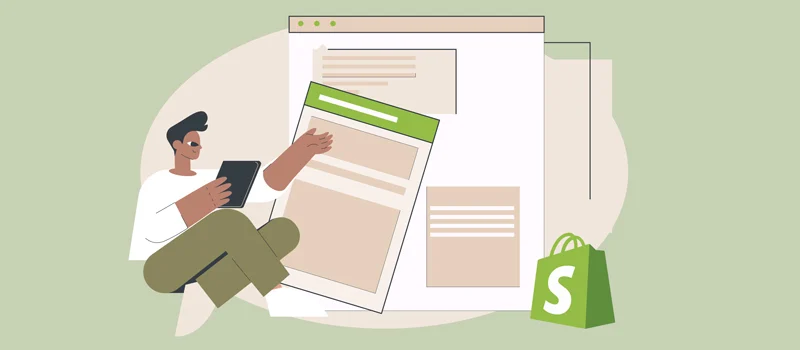
Les sections sont des blocs de contenu réutilisables et personnalisables qui vous permettent de créer des pages riches et dynamiques dans votre boutique Shopify. Ajoutez, supprimez et réorganisez des sections dans l'éditeur de thème pour créer des mises en page uniques et attrayantes.
Chaque section représente un type de contenu différent, tel que des produits phares, des témoignages, des bannières ou des collections. Utilisez des sections pour présenter vos produits ou services de manière attrayante et organisée. Expérimentez avec différentes mises en page et combinaisons de contenu pour créer une vitrine visuellement captivante.

Étape 11 : Optimisez la réactivité mobile de votre thème Shopify
N'oubliez pas d'optimiser votre boutique Shopify pour qu'elle fonctionne parfaitement sur les appareils mobiles. Mais ne vous inquiétez pas. Dans l'éditeur de thème, vous pouvez prévisualiser et personnaliser l'apparence de votre boutique sur différents appareils et tailles d'écran.
Assurez-vous que la mise en page, les images et le texte s’ajustent parfaitement aux écrans plus petits. Veuillez faire attention au menu de navigation mobile ; il doit être facile à utiliser et à naviguer sur les écrans tactiles. Testez votre boutique sur différents appareils mobiles pour garantir une expérience cohérente et conviviale à vos clients mobiles.
Étape 12 : Intégrez des applications et des plugins tiers dans votre thème Shopify
Shopify fournit de nombreuses applications et plugins pour améliorer les fonctionnalités et l'expérience utilisateur de votre boutique en ligne. Dans l'éditeur de thème, vous pouvez intégrer ces extensions tierces de manière transparente sans aucune connaissance en codage.
Tenez compte des besoins spécifiques de votre entreprise et visitez l'App Store de Shopify pour découvrir des applications qui peuvent vous aider à atteindre vos objectifs. Qu'il s'agisse de l'ajout d'une assistance par chat en direct, de l'intégration des réseaux sociaux ou d'analyses avancées, une application peut répondre à vos besoins.
Étape 13 : Testez et prévisualisez vos personnalisations dans votre boutique Shopify
Une fois que vous avez effectué toutes les personnalisations souhaitées, tester et prévisualiser vos modifications avant de les mettre en ligne est essentiel. Shopify propose un mode aperçu qui vous permet de voir à quoi ressemblera votre boutique avec les personnalisations appliquées.
Testez différents scénarios, tels que l'ajout de produits au panier, la navigation dans différentes pages et la finalisation du processus de paiement. Assurez-vous que tout fonctionne comme prévu et qu'aucun problème visuel ou fonctionnel ne pourrait dissuader les clients de finaliser un achat.
Étape 14 : Résoudre les problèmes courants lors de la personnalisation de votre thème Shopify
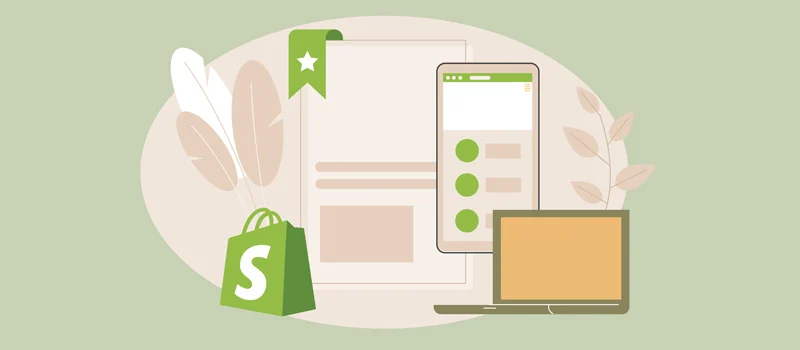
Lors de la personnalisation de votre thème Shopify, vous pouvez rencontrer des problèmes ou défis courants. Il est essentiel d'être préparé et équipé de stratégies de dépannage pour surmonter ces problèmes.
Les problèmes courants peuvent inclure des mises en page cassées, des images manquantes, des styles conflictuels ou un comportement inattendu. Conservez une sauvegarde de votre thème à chaque étape de personnalisation et soyez prêt à revenir aux versions antérieures si nécessaire. Utilisez les ressources d'assistance, les forums et la communauté Shopify pour trouver des solutions aux problèmes spécifiques que vous rencontrez.
Étape 15 : Publiez votre site Web Shopify personnalisé
Une fois que vous êtes satisfait de vos personnalisations et que vous avez minutieusement testé votre boutique, il est temps de publier et de faire vivre votre thème personnalisé. Shopify vous permet de publier vos modifications en un seul clic, les rendant ainsi visibles à vos clients.
Avant de lancer la mise en ligne, vérifiez que tous les contenus, images et fonctionnalités nécessaires sont en place. Passez en revue votre thème sur différents navigateurs et appareils pour garantir une expérience cohérente et transparente. Enfin, communiquez les changements à votre public et effectuez les ajustements nécessaires en fonction des commentaires ou des données analytiques.
FAQ
Qu'est-ce que la personnalisation Shopify ?
La personnalisation Shopify consiste à modifier le front-end ou le back-end de votre site Web. Cela peut inclure l’esthétique, les options de paiement et le processus de paiement, la navigation sur le site Web, etc.
Puis-je personnaliser entièrement mon site Web Shopify ?
Oui, vous pouvez personnaliser votre Shopify. Choisissez un thème et accédez à l'éditeur de thème pour personnaliser les paramètres, le paiement, la conception du magasin, etc.
Shopify est-il facile à personnaliser ?
Oui, personnaliser une boutique Shopify est simple. Vous pouvez utiliser l'éditeur de thème pour le faire vous-même. Vous pouvez également engager un expert pour personnaliser votre site Web Shopify en votre nom.
Comment puis-je améliorer les pages produits dans mon thème Shopify ?
Les pages produits constituent un élément essentiel de votre boutique en ligne, ayant un impact direct sur le processus de conversion et de vente. Dans l'éditeur de thème, vous pouvez personnaliser divers éléments de vos pages de produits, tels que les images, les descriptions, les prix et les boutons d'ajout au panier.
Ajoutez des images de produits de haute qualité sous différents angles, des descriptions détaillées et des boutons d'appel à l'action (CTA) convaincants. Plus important encore, assurez-vous que la mise en page et le design de vos pages produits sont cohérents avec le thème général de votre boutique. Cela contribuera à renforcer la confiance et à inciter les clients à acheter et à revenir acheter à nouveau.
Puis-je personnaliser les pages de collection dans ma boutique Shopify ?
Les pages de collection vous permettent de regrouper des produits ou services similaires. Il aide les clients à parcourir et à trouver rapidement ce qu’ils veulent. L'éditeur de thème vous permet de personnaliser la mise en page et le design des pages de collection pour les aligner sur l'identité de votre marque.
Vous pouvez ajouter des informations utiles telles que les titres des produits, les prix et les notes de manière visuellement attrayante et organisée. Ajoutez des filtres, des options de tri ou des fonctionnalités de recherche pour améliorer l'expérience de navigation. Optimisez la mise en page pour présenter un nombre plus important de produits sans surcharger l’utilisateur.
Puis-je ajouter du CSS personnalisé à mon thème Shopify ?
Oui. Si vous avez des connaissances en codage, vous pouvez aller plus loin dans la personnalisation en ajoutant du CSS personnalisé à votre thème. CSS, ou Cascading Style Sheets, vous permet de modifier l'apparence de divers éléments de votre boutique.
Dans l'éditeur de thème, vous pouvez accéder à l'éditeur CSS et ajouter des styles personnalisés pour remplacer les styles de thème par défaut. Utilisez CSS pour affiner la conception, la disposition et le positionnement des éléments afin d'obtenir l'apparence souhaitée.
Conclusion
En suivant ce guide sur la façon de personnaliser le site Web Shopify, vous pouvez personnaliser efficacement votre boutique Shopify et réussir. Gardez à l’esprit que la personnalisation est un processus continu. Il est important d’évaluer et d’affiner régulièrement votre site Web pour rester compétitif et s’adapter à l’évolution du marché du commerce électronique.
Documentez également vos modifications pour garder une trace des personnalisations que vous effectuez. Cela vous aidera à résoudre tout problème futur et à revenir rapidement aux versions précédentes si nécessaire. Reconnaissez l’impact de vos modifications sur les performances du site Web et la vitesse de chargement. Toutes ces techniques contribueront à améliorer la vitesse de chargement de votre boutique et l’expérience utilisateur globale.
